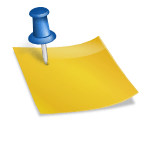안녕하세요 kt 피플 이웃들~ 오늘은 날씨가 추운편도 아닌것 같은데 왜이렇게 오싹한지 모르겠습니다 미세먼지도 안 좋아서 그런지 목도 마른 것 같고 점심 먹고 나면 졸리기도 하고 총체적 난국이네요.10일정도 남은 명절이 빨리 다가왔으면 하는 마음뿐입니다 그래도 퇴근이 얼마 남지 않았으니 정신차려야겠어요!!kt 피플에서 오늘 작성할 포스팅은 네이버 이미지 번역에 관련된 내용으로 작성한다고 합니다 요즘은 영어가 기본이 되는 세상이라 간단한 영어 번역이 필요할 것 같은데, 영어가 서투른 저를 비롯해 이 포스팅을 보시는 분들을 위해 번역 과정을 자세히 적어보았습니다.영어 이외의 중국어나 다른 나라 언어 번역 과정도 동일하니 참고해주세요~ 네이버앱 – 파파고사진이나 글자를 간단히 번역하는 방법 중에서 가장 많이 이 방법을 사용한다고 생각합니다 네이버 파파고 번역입니다 네이버와 구글 모두 이미지 번역이나 음성, 문자 번역 등이 가능한데 왜 그런지 모르겠지만 구글보다 네이버가 훨씬 쉽게 느껴집니다 아무래도 자주 사용하기 때문이겠죠?!네이버 파파고 번역은 별도의 어플을 다운받지 않아도 사용할 수 있습니다 앱을 다운받으면 번역 외에 기록도 남아 학습하기에도 좋을 것 같은데 급하게 번역을 해야 하는 상황이 생기면 네이버 홈에서 파파고 번역을 실행하면 됩니다 네이버 검색란 오른쪽에 있는 녹색 동그라미를 클릭하시면 하단의 도넛 모양 메뉴가 나옵니다.여기서 렌즈를 통한 이미지 검색을 할 수도 있고, qr바코드를 찍거나 음악이나 음성 검색을 할 수도 있습니다 물론 여기 파파고 번역 메뉴도 있습니다파파고 번역을 실행하면 카메라가 켜지고 사진을 찍어 번역할 수 있습니다 오른쪽 키보드 모양을 클릭하시면 번역할 내용을 문자로 입력하여 다른 나라 언어로 번역할 수 있습니다화면 맨 위에는 언어가 표시되어 있는데 이것을 클릭하여 입력 언어와 번역 언어를 설정할 수 있습니다 입력언어는 ‘언어감지’를 선택하여 네이버 파파고로 인식하도록 해두면 편리합니다내용 입력 오른쪽에 있는 카메라 모양을 클릭하면 다시 카메라 화면으로 전환됩니다.왼쪽부터 순서대로 갤러리/카메라 촬영/키보드 입력이 보이네요실행된 카메라에서 번역하고 싶은 부분을 촬영하면 촬영된 부분이 바로 번역되어 화면에 표시됩니다.바로 번역이라고 적혀있는 부분이 파랗게 활성화 되어있어야 합니다바로 번역 활성화를 해제하면 왼쪽 화면처럼 보입니다.위 이미지에서 번역을 원하시는 부분을 문지르면 그 부분만 네이버 이미지 번역이 가능합니다 바로 촬영 이외에도 앨범을 선택하여 저장되어 있는 이미지 중 번역을 원하는 이미지를 선택할 수도 있습니다 파파고 앱네이버에서 실행시킨 파파고가 이렇게 편리할줄 몰랐습니다 앱에는 어떤 기능이 있는가 파파고 앱도 설치해봤어요 파파고를 실행시키면 오른쪽과 같은 화면이 처음 보입니다 맨 위에는 입력언어와 번역언어, 그 밑에 문자번역 / 음성번역 / 회화번역 / 이미지번역 / 학습카메라가 있습니다 파파고 음성 번역네이버에서 실행시킨 파파고가 이렇게 편리할줄 몰랐습니다 앱에는 어떤 기능이 있는가 파파고 앱도 설치해봤어요 파파고를 실행시키면 오른쪽과 같은 화면이 처음 보입니다 맨 위에는 입력언어와 번역언어, 그 밑에 문자번역 / 음성번역 / 회화번역 / 이미지번역 / 학습카메라가 있습니다 파파고 음성 번역네이버 파파고를 통해 음성 번역을 해봤지만 유튜브에서 나오는 노래는 정확한 인식이 되지 않았습니다.아무래도 멜로디도 있고 정확하지 않은 발음도 있기 때문인 것 같아요.그래서 생활영어 유튜브에 나오는 문장을 인식시켜보니 파파고 앱을 통한 음성 번역이 잘 되었습니다네이버 파파고를 통해 음성 번역을 해봤지만 유튜브에서 나오는 노래는 정확한 인식이 되지 않았습니다.아무래도 멜로디도 있고 정확하지 않은 발음도 있기 때문인 것 같아요.그래서 생활영어 유튜브에 나오는 문장을 인식시켜보니 파파고 앱을 통한 음성 번역이 잘 되었습니다실시간 번역으로 설정하면 촬영을 하지 않아도 카메라 렌즈를 통해 보이는 화면이 바로 번역됩니다 여행지에서 가장 도움이 될만한 기능입니다~이미지에서 궁금한 부분만 화면에 손가락을 대고 문지르고 부분 번역만 할 수도 있습니다번역된 부분을 클릭하시면 위와 같이 학습도 가능합니다 공책에 저장해서 다시 볼 수도 있고요!!노트에 저장해서 다시 학습할 수 있는 부분이 파파고 앱에서는 제공되기 때문에 외국어를 공부하시는 분들은 이 부분을 적극 활용하시면 좋을 것 같아요~다시 파파고 앱 첫 페이지에서 왼쪽 상단 막대를 클릭하면 번역 기록을 볼 수 있고, 번역 방법과 화면 설정도 할 수 있습니다 사용해보니 쉽고 편리한데 지난번 여행에서 이용하지 못한게 너무 아쉬웠어요.다음 해외여행에서는 잘 활용해 보려고 합니다 오늘 포스팅은 여기까지 하겠습니다.오늘과 내일이 지나면 2월이네요.1월 마무리 잘되길 바라고 내일 다시 올게요~다시 파파고 앱 첫 페이지에서 왼쪽 상단 막대를 클릭하면 번역 기록을 볼 수 있고, 번역 방법과 화면 설정도 할 수 있습니다 사용해보니 쉽고 편리한데 지난번 여행에서 이용하지 못한게 너무 아쉬웠어요.다음 해외여행에서는 잘 활용해 보려고 합니다 오늘 포스팅은 여기까지 하겠습니다.오늘과 내일이 지나면 2월이네요.1월 마무리 잘되길 바라고 내일 다시 올게요~다시 파파고 앱 첫 페이지에서 왼쪽 상단 막대를 클릭하면 번역 기록을 볼 수 있고, 번역 방법과 화면 설정도 할 수 있습니다 사용해보니 쉽고 편리한데 지난번 여행에서 이용하지 못한게 너무 아쉬웠어요.다음 해외여행에서는 잘 활용해 보려고 합니다 오늘 포스팅은 여기까지 하겠습니다.오늘과 내일이 지나면 2월이네요.1월 마무리 잘되길 바라고 내일 다시 올게요~다시 파파고 앱 첫 페이지에서 왼쪽 상단 막대를 클릭하면 번역 기록을 볼 수 있고, 번역 방법과 화면 설정도 할 수 있습니다 사용해보니 쉽고 편리한데 지난번 여행에서 이용하지 못한게 너무 아쉬웠어요.다음 해외여행에서는 잘 활용해 보려고 합니다 오늘 포스팅은 여기까지 하겠습니다.오늘과 내일이 지나면 2월이네요.1월 마무리 잘되길 바라고 내일 다시 올게요~